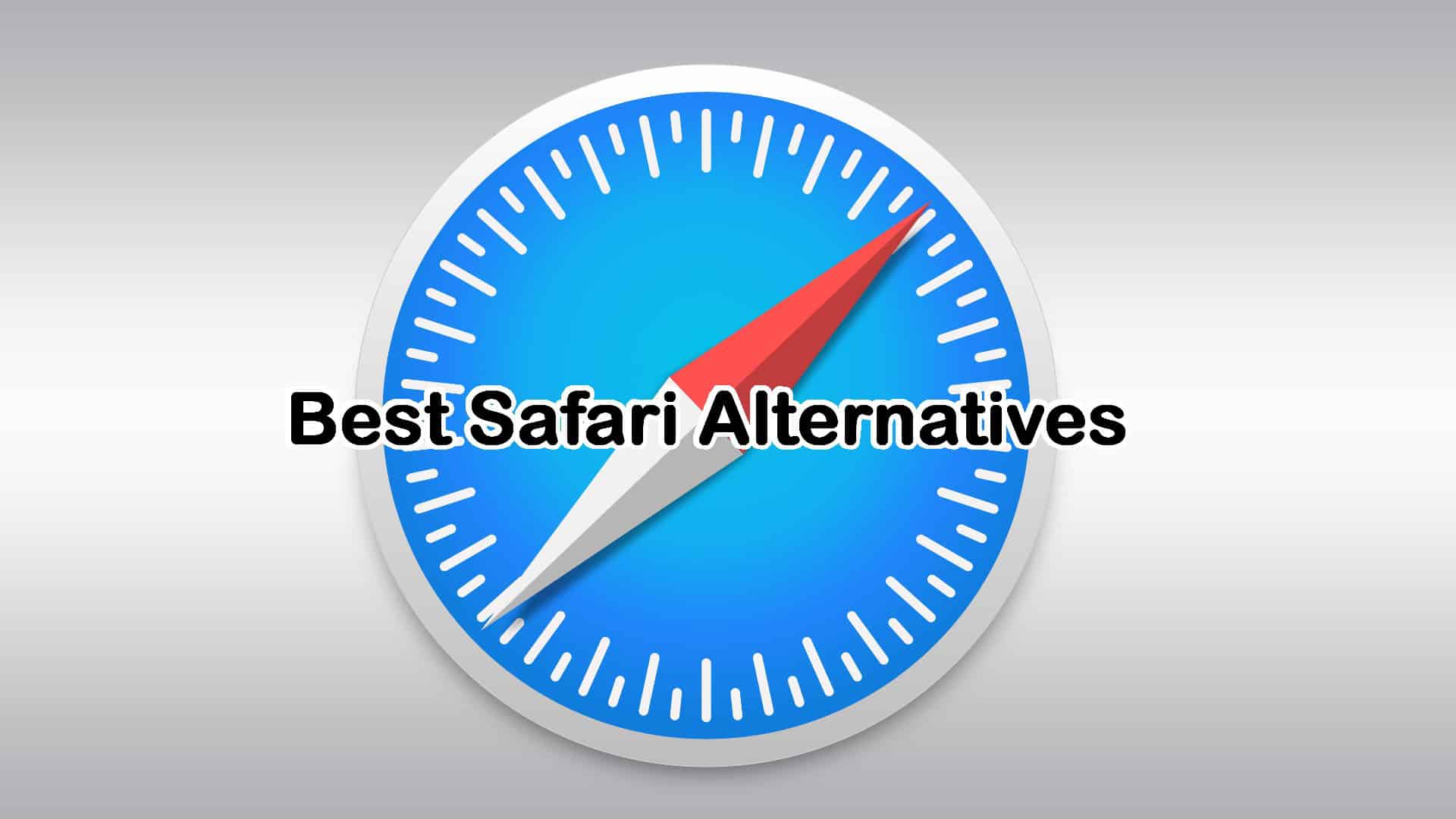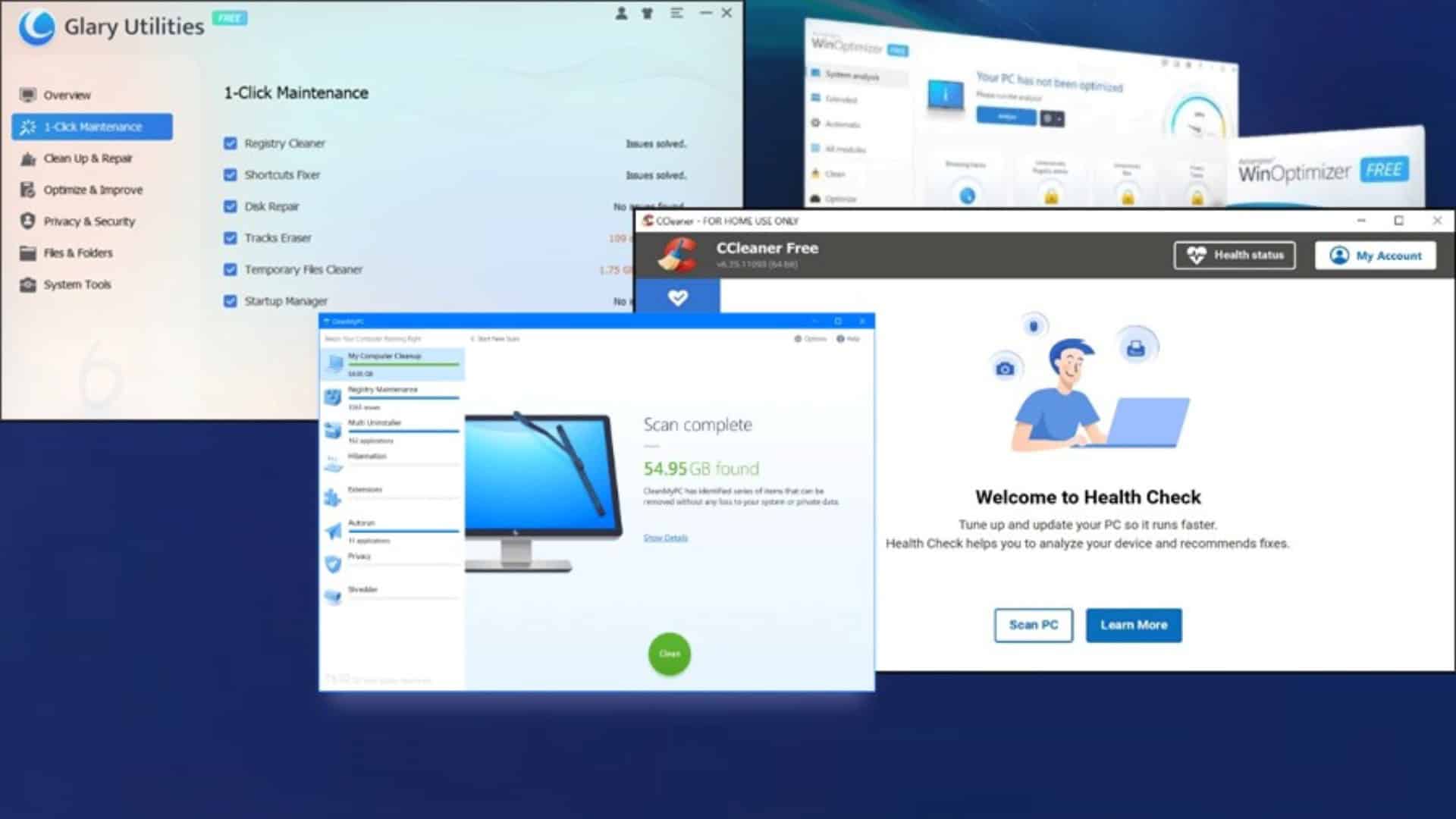Paras kaksoistiedostojen etsintä Windows 7:lle - 6 tehokkaat työkalut
8 min. lukea
Päivitetty
Lue ilmoitussivumme saadaksesi selville, kuinka voit auttaa MSPoweruseria ylläpitämään toimitustiimiä Lue lisää
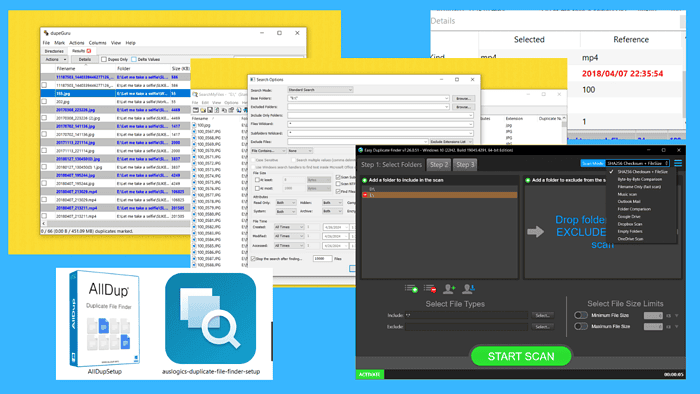
Parhaan kaksoistiedostohaun löytäminen Windows 7:lle voi olla ylivoimaista.
Hyvä uutinen on, että sinun ei tarvitse etsiä näitä työkaluja tunteja tai jopa päiviä. Tutkin, testasin ja loin luettelon parhaista sovelluksista työhön.
Tällä tavalla sinun tarvitsee vain harkita heidän vahvuuksiaan ja heikkouksiaan ja valita vaatimuksiasi parhaiten vastaava.
Aloitetaanpa!
6 parasta kaksoistiedostojen etsijää Windows 7:lle
Seuraavien osioiden työkalujen avulla voit löytää kaksoiskappaleet helposti.
Niiden tarkkuuden testaamiseksi loin kansion, joka sisältää erilaisia tiedostotyyppejä, joilla on sama ja samanlainen sisältö.
Katsotaanpa, kuinka hyvin kukin toimii, sekä niiden edut ja haitat.
1. Helppo kaksoiskappale
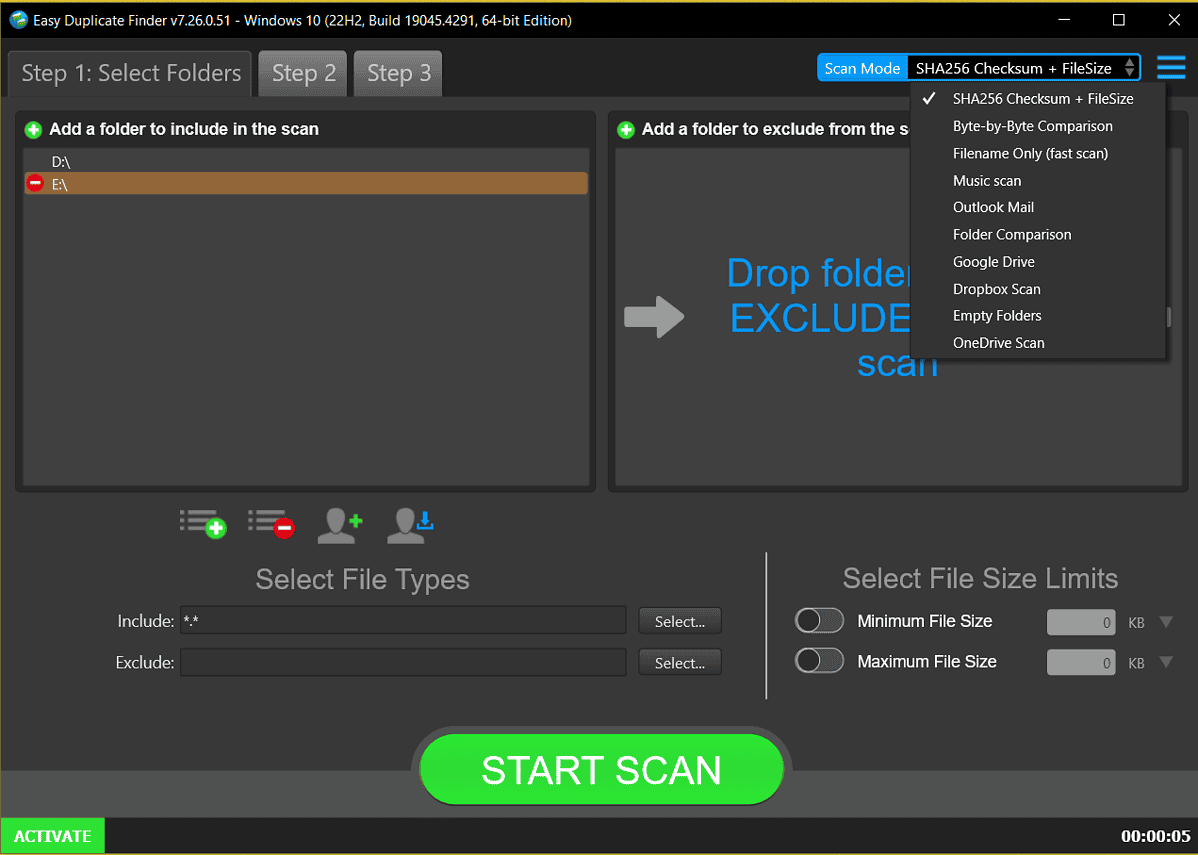
Seuraava kilpailija Windows 7:n parhaasta kaksoistiedostojen etsijästä on Easy Duplicate Finder.
Se toimii kaikissa Windows-versioissa Windows XP:stä 11:een ja on ilmainen kokeilu.
Kaikista tämän luettelon ratkaisuista se on ylivoimaisesti mukautetuin työkalu.
Kun valitset tiedostoja, jotka haluat skannata, voit lisätä yksittäisiä kansioita ja kokonaisia kiintolevyjä. Sama koskee kansioiden poissulkemista skannauksesta.
Lisäksi voit valitse tiedostomuodot, jotka haluat työkalun skannattavan. Voit myös valitse skannaustapa - SHA256 + tarkistussumma, nopea skannaus ja tavu tavu vertailu.
Lisäksi, voit skannata musiikkitiedostoja, Outlookin sähköpostija pilvitallennusalustat, kuten OneDrive ja Dropbox.
Kun tarkistus on valmis, Easy Duplicate Finder näyttää yhteenvedon kaksoiskappaleista tiedostotyypin mukaan ryhmiteltynä. Voit sitten poistaa kaikki kopiot tai valita manuaalisesti ne, jotka haluat poistaa.
Plussat:
- Tukee useita tiedostojen vertailumenetelmiä
- Turvallinen tiedoston poisto
- Tarjoa pilvitallennustilaa, sähköpostin ja ulkoisen aseman tiedostojen skannauksia
MIINUKSET:
- Ei ilmainen työkalu
2. Copernic Desktop Search
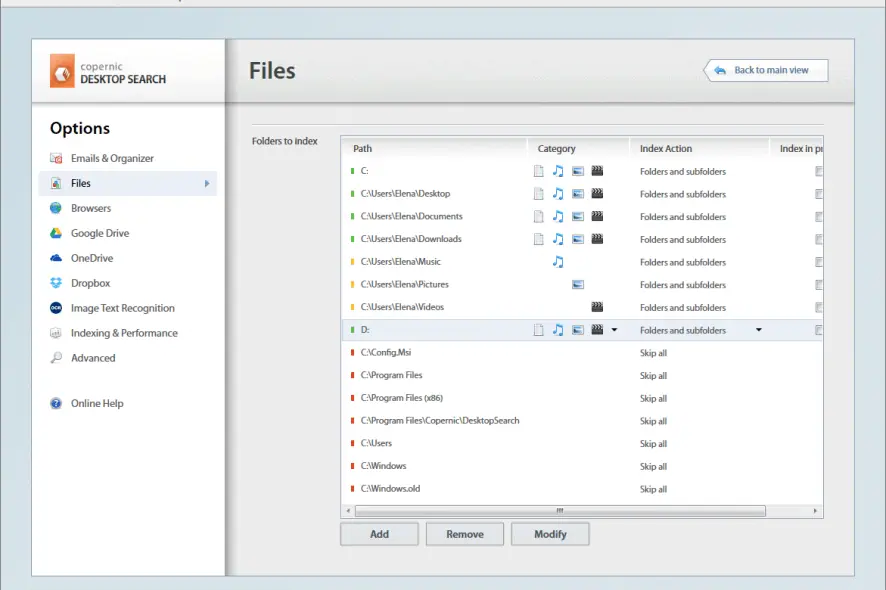
Copernic Desktop Search on yksi parhaista työkaluista, joita voit käyttää, kun sinun täytyy etsiä ja indeksoida suuria tiedostoja tietokoneeltasi.
Tämä ohjelmisto tukee erittäin suurta määrää tiedostoja, joista useampia avataan hankitusta versiosta ja erityistarpeistasi riippuen.
Copernic Desktop Search erottuu joukosta erittäin kattavien ja perusteellisten tarkistustyökalujensa ansiosta. Voit olla varma, ettei yhtään tiedostoa jää huomaamatta.
Tiedoston esikatselu tekee tarvitsemiesi tiedostojen löytämisestä paljon helpompaa, toisin kuin jotkut muut tämän kentän työkalut, voit tarkastella lähemmin jokaista tämän ohjelmiston tunnistamaa tiedostoa.
Ohjelma käyttää kaikkia näitä ominaisuuksia mahdollisimman vähän rasittaen tietokonettasi. Ohjelmisto ei ole lainkaan resurssiintensiivinen lukuun ottamatta ensimmäistä tarkistusta heti asennuksen jälkeen.
Plussat:
- Tukee useiden muotojen hakua
- Tehokkaat skannaus- ja indeksointiominaisuudet
- Erittäin helppo käyttää järjestelmäresursseja
- Esikatsele tiedostoja
Miinukset:
- Jotkut tiedostomuodot ovat vain korkeamman palkan suunnitelmia varten
- Subpar-asiakastuki
3. SearchMyFiles
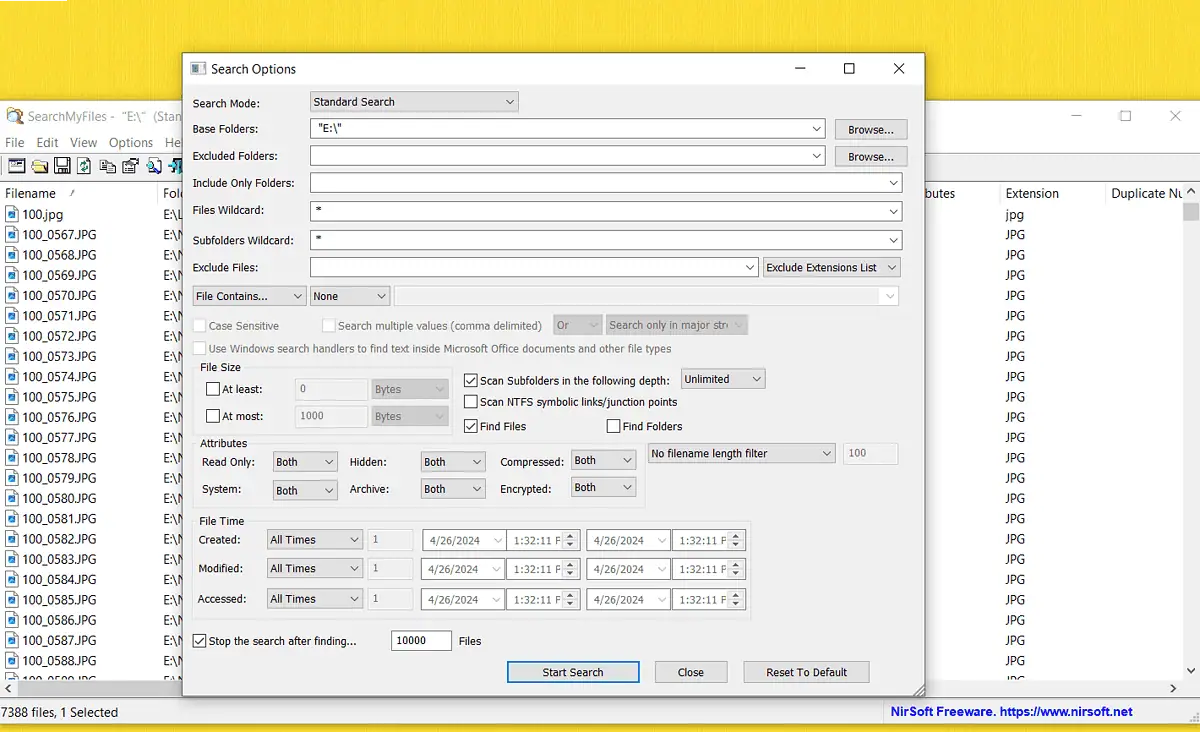
SearchMyFiles on helppokäyttöinen tiedostojen kaksoiskappaleetsin, joka toimii Windows 7,8, 10 ja 11.
Se tukee erilaisia muotoja, mukaan lukien PNG-, JPEG-, MP4-, VOB-, XML- ja CSS-tiedostot.
Toinen kohokohta on räätälöinnin taso, kun etsit kaksoiskappaleita. Voit sisällyttää useita kansioita eri asemista, joten sinun ei tarvitse skannata koko asemaa.
Lisäksi, jos et halua skannata tiettyjä kansioita, lisää ne yksinkertaisesti Poistetut kansiot osiossa.
Voit myös pyytää sovellusta etsimään asettamasi arvoa pienempiä tai suurempia tiedostoja. Jos sinulla on liikaa tiedostoja, voit rajoittaa haun mihin tahansa haluamaasi numeroon.
Kun skannaus on valmis, SearchMyFiles palauttaa luettelon kaikista kaksoiskappaleista. Näet kaikki tiedostotiedot, kuten nimen, koon, sijainnin ja tunnisteen.
Ainoa asia, joka siitä puuttuu, on tiedoston esikatselu, mutta voit tehdä sen helposti napsauttamalla sitä hiiren kakkospainikkeella.
Plussat:
- Tukee erilaisia tiedostomuotoja
- Erittäin muokattavat hakuvaihtoehdot
- Vapaa käyttö
MIINUKSET:
- Ei-intuitiivinen sovellusliittymä
- Tiedoston esikatseluvaihtoehto puuttuu
4. Auslogics
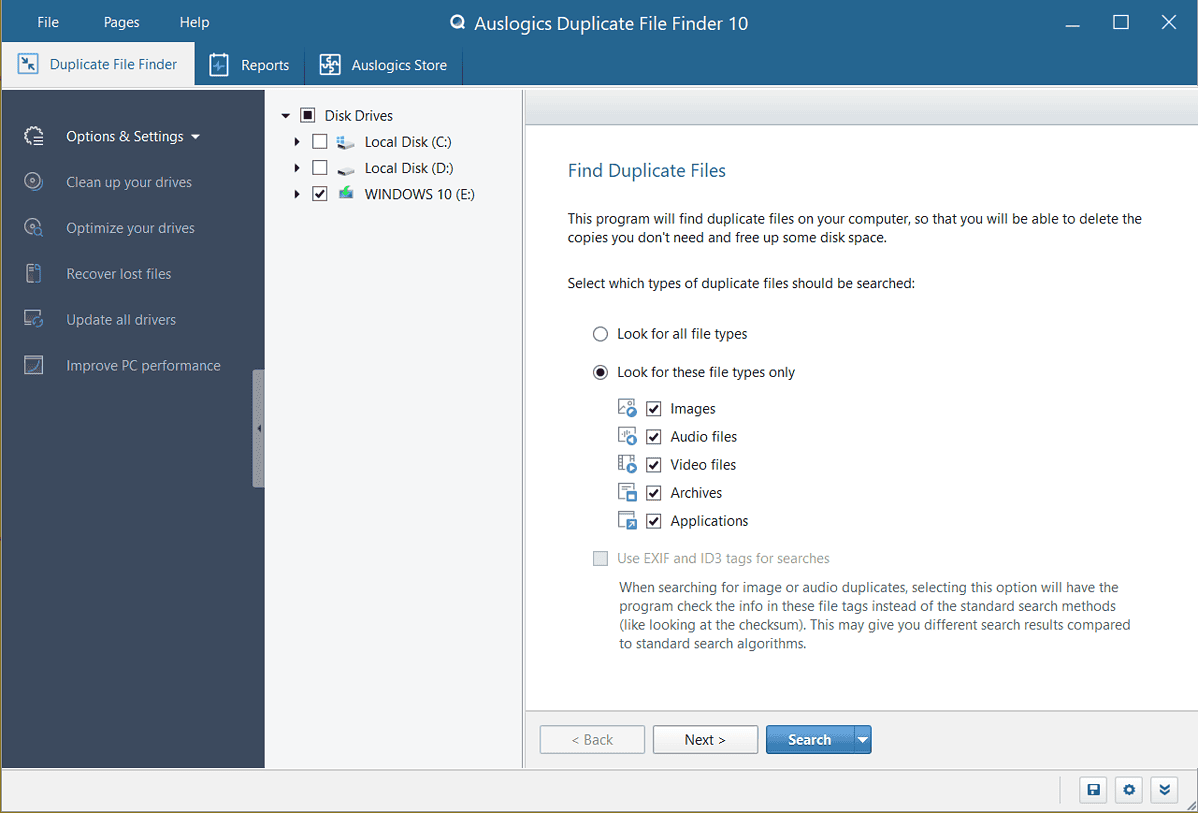
Auslogics on erinomainen työkalu tiedostojen kaksoiskappaleiden etsimiseen tietokoneeltasi. Se on yhteensopiva Windows 7 klo 11 asti ja se on ilmainen.
Lisäksi siinä on intuitiivinen käyttöliittymä ja mikä tärkeintä, joukko mukautusominaisuuksia.
Voit valita skannattavien tiedostojen tyypin, mukaan lukien kuvat, videot, sovellukset ja arkistot. Joitakin tuettuja muotoja ovat MP4, JPEG ja TXT.
Ohjelma käyttää MD5-algoritmia tiedoston sisällön skannaukseen, sen sijaan, että vertaisit vain tiedostonimiä.
Kun olet valinnut lähteen, josta haluat etsiä kaksoiskappaleita, voit valita ne kaikki yhdellä napsautuksella.
Yksi sen hyödyllisimmistä ominaisuuksista on se sinun ei tarvitse poistaa päällekkäisiä tiedostoja pysyvästi, vaan tallenna ne Auslogics-pelastuskeskukseen. Tällä tavalla, jos poistat tiedoston vahingossa, voit palauttaa sen helposti.
Huono puoli on kuitenkin se, että se ei saa kiinni kaikkia kopioita. Silti työkalu on melko tarkka ja auttaa sinua löytämään melkein kaikki tiedostot.
Plussat:
- Ilmainen kaksoiskappaleiden tunnistus
- Tukee useita tiedostomuotoja ja kuvia, videoita ja sovelluksia
- Intuitiivinen käyttöliittymä
- Pelastuskeskus yksinkertaiseen tiedostojen palautukseen
- Saatavana useilla kielillä
MIINUKSET:
- Siinä on yksi vertailumenetelmä
- Ei videotiedoston esikatselua
5. dupeGuru
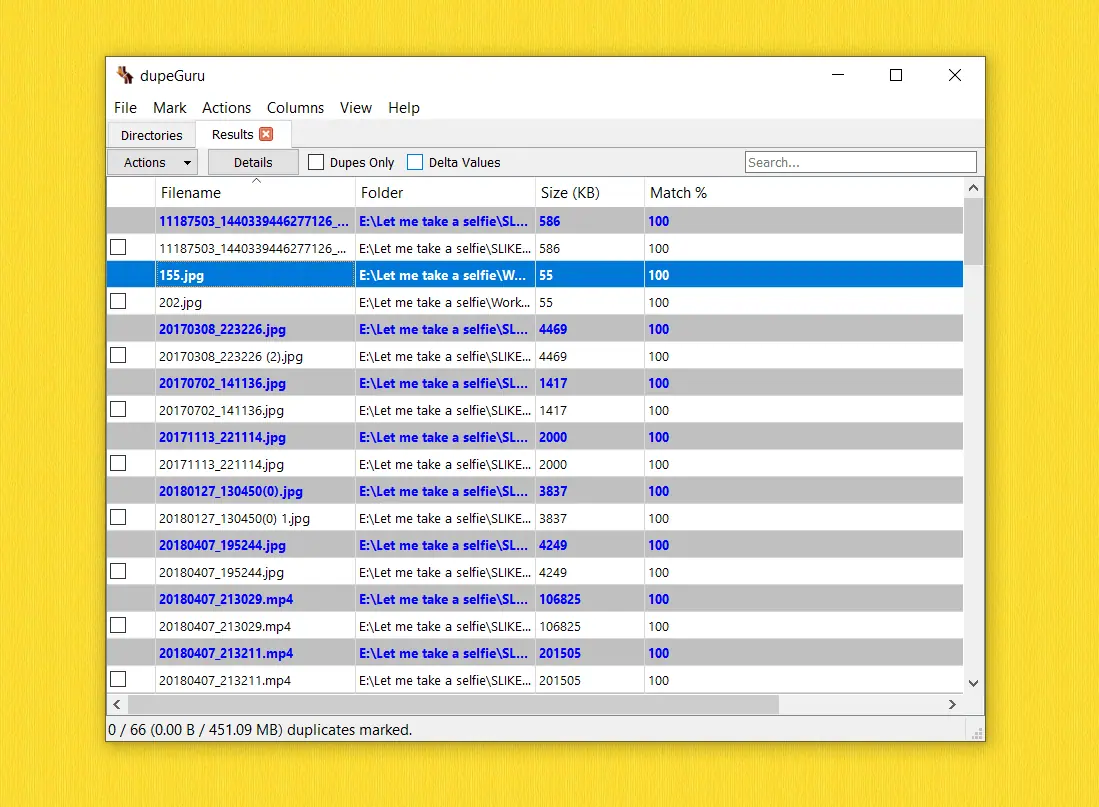
Toinen loistava työkalu tiedostojen kaksoiskappaleiden etsimiseen tietokoneeltasi on dupeGuru. Tämä ilmainen ohjelma voi auttaa sinua laajentamaan hakuasi kaikkiin tiedostotyyppeihin sekä keskittymään kuvien ja musiikin kaksoiskappaleisiin.
Vakiotilassa voit valita, haluatko vertailla tiedostoja sisällön, tiedostonimen tai kansioiden mukaan. Musiikki- ja kuvatiedostoissa on lisäskannausvaihtoehtoja, mukaan lukien EXIF-aikaleimat ja -tunnisteet.
Lisäksi voit muokata hakuasi asettamalla suodattimen kovuusprosenttia. Mitä korkeampi se on, sitä vähemmän tuloksia saat.
Sen lisäksi voit sulkea pois tiedostoja niiden koon perusteella. Joten jos ne ovat pienempiä kuin 100 kt, voit ohjeistaa työkalua vertaamaan tiedostoja niiden muodosta ja poista tyhjät kansiot.
Kun valitset lähteitä, voit valita koko aseman tai yhden kansion. Tilatiloissa voit valita, haluatko poistaa päällekkäiset tiedostot skannauksen yhteydessä.
Siitä huolimatta yksi asia puuttuu on tiedoston esikatselu. Mutta se on silti yksi parhaista, ellei paras kaksoistiedostojen etsijä Windows 7:lle.
Plussat:
- Muokattavat tiedostohaut
- Useita vertailumenetelmiä
- Tukee ääni- ja musiikkitiedostojen kaksoisskannauksia
Miinukset:
- Tiedoston esikatselu ei ole käytettävissä
6. AllDup

AllDup on erinomainen työkalu, joka on suunniteltu auttamaan sinua löytää päällekkäisiä tiedostoja niiden sisällön perusteella. Voit myös etsiä vastaavia kuvia, videoita ja äänitiedostoja.
Työkalun avulla voit valita useita ehtoja, kun etsit tiedostojen kaksoiskappaleita niiden ominaisuuksien perusteella. Voit ohjeistaa sen vertailla tiedostojen nimiä, sisältöä, päätteitä ja kokoja.
Lisäksi AllDup tukee erilaisia vertailumenetelmiä, jotta voit mukauttaa hakuasi edelleen. Nämä sisältävät:
- Tavu tavulta
- MD5
- SHA-1
- SHA-2.0
Se tukee myös erilaisia tiedostomuotoja, mukaan lukien JPG-, PNG-, MP4- ja web-tiedostoja.
Lisäksi se tuottaa tuloksia nopeasti ja yksityiskohtaisilla tiedostotiedoilla. Voit esikatsella tiedostoa helpostija tarkista sen nimi, sijainti ja koko.
Mielestäni AllDup on yksi parhaista kaksoistiedostojen etsijistä Windows 7:lle, koska siinä on kaikki ominaisuudet, jotka tekevät prosessista mahdollisimman helpon. Se antoi myös tarkimmat tulokset.
Plussat:
- Helppo käyttää
- Tarjoaa useita vertailumenetelmiä
- Erittäin muokattavissa olevat tiedostohaut
- Ilmainen kaksoiskappaleiden etsintä
MIINUKSET:
- Muokattavat tiedostohakuvaihtoehdot voivat olla ylivoimaisia
Kuinka valita paras kaksoistiedostohaku Windows 7:lle
Parhaalla Windows 7:n kaksoiskappaleen etsijällä pitäisi olla seuraavat ominaisuudet:
- Tiedostojen suodatusvaihtoehdot: Sinulla pitäisi olla mahdollisuus valita kiintolevyjen ja yksittäisten kansioiden välillä. Oikean työkalun pitäisi myös antaa sinun valita kansioita eri asemista ja tarjota mahdollisuus jättää kansiot pois hausta.
- Useita skannausmenetelmiä: Toinen olennainen piirre liittyy vertailumenetelmiin. Nämä ratkaisut tarjoavat tyypillisesti tavukohtaisen vertailun, SHA-1- ja MD5-skannausmenetelmiä.
- Useita hakumenetelmiä: Tiedostojen vertailu sisällön mukaan on yleisintä, mutta sinulla pitäisi olla myös muita hakuvaihtoehtoja. Sinun pitäisi esimerkiksi pystyä paikantamaan kaksoiskappaleet tiedostonimen, koon ja attribuuttien perusteella.
- Manuaalinen tiedoston tarkistus: Jotta voit välttää tiedostojen poistamisen vahingossa, valitsemasi ratkaisun pitäisi antaa sinun valita manuaalisesti poistettava tiedosto. Lisäksi sinulla pitäisi olla selkeä yleiskuva kaikista kaksoiskappaleista, mukaan lukien niiden sijainti, laajennus, koko ja esikatselu.
Yhteenveto
Kuten aiemmin mainitsin, AlldDup on kaiken kaikkiaan paras kaksoistiedostojen etsintä Windows 7:lle. Se on ilmainen ja siinä on useita vaihtoehtoja, joiden avulla voit mukauttaa kaksoistiedostojen hakua.
Muut tämän luettelon työkalut toimivat hyvin, mutta eivät olleet yhtä yksityiskohtaisia kaksoiskappaleiden löytämisessä kuin AllDup. Joistakin niistä puuttui mahdollisuus esikatsella tiedostoja tai niillä oli rajoitettuja tiedostojen vertailumenetelmiä.
Jos nämä rajoitukset eivät estä sinua, sinun kannattaa kokeilla niitä.
Kerro kumman valitsit!